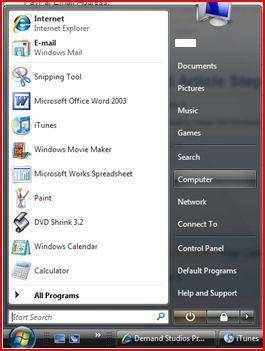Hvordan rense gamle Windows Update-filer
Hvis du har maskinen satt opp til å installere Windows-oppdateringer automatisk, etter hvert vil du akkumulere oppdatere ordrereserven. Over tid vil disse oppdatere ordrereserven hoper seg opp og ta en økende mengde minne. Denne artikkelen vil forklare hvordan du rengjør gamle Windows-oppdateringsfilene.
Bruksanvisning
Hvordan rense gamle Windows Update-filer
Klikk på knappen Windows "Start" og velg "Computer".
2 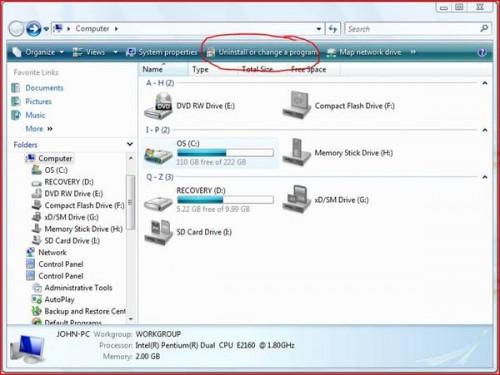
Klikk en gang på "Avinstaller eller endre et program" i "Computer" -vinduet.
3 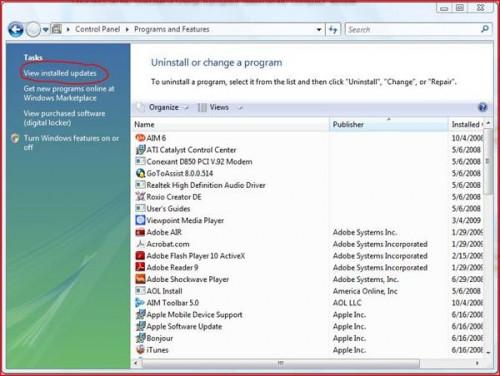
Klikk en gang på "Vis installerte oppdateringer" under "Oppgaver" på "Programmer og funksjoner" vinduet.
4 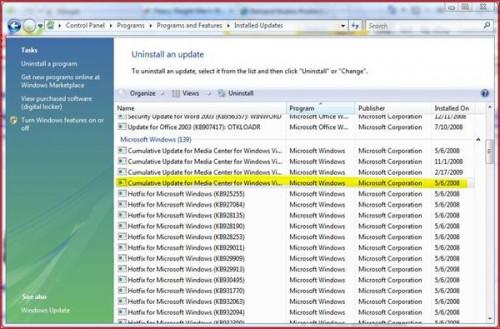
Klikk en gang på en oppdatering som du vil avinstallere. Den "installerte oppdateringer" vinduet kan du sortere oppdateringer av de ulike kategoriene (f.eks navn, Program, Installert dato, etc.). Sorter etter programmet. Avinstaller eldre oppdateringer for hvert program først. På denne måten kan du være sikker på at du ikke avinstallere noe som er for nytt. Du vil være i stand til å velge mer enn ett program om gangen for å avinstallere.
5 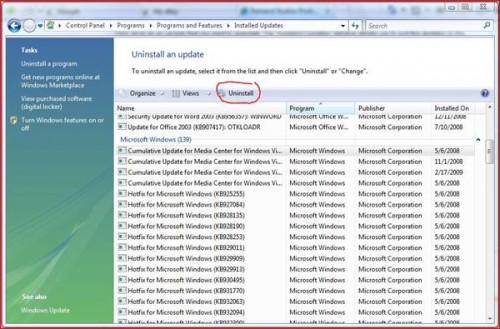
Klikk en gang på "Avinstaller."
6 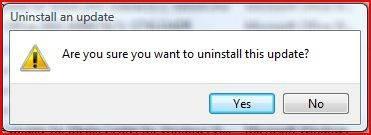
Klikk en gang på "Ja" i pop-up advarsel vindu, hvis du er sikker på at du vil avinstallere programmet du har valgt.
7 Klikk en gang på "Fortsett" hvis Windows genererer en annen pop-up vindu som ber om tillatelse til å fortsette med å avinstallere programmet. Hvis du ikke er identifisert som et system administrator på datamaskinen, kan det hende du trenger å ha noen med et system administrator ID inn i hennes passord. Avhengig av størrelsen på filene, og hastigheten på datamaskinen din, kan denne delen av prosessen tar tid. Vær tålmodig.
8 Gjenta denne prosessen for alle oppdateringsfilene for Windows du vil avinstallere.
9 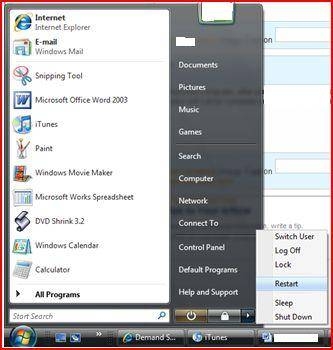
Start datamaskinen på nytt, etter at du har avinstallert alle de ønskede filene, for å fullføre avinstalleringen. Avinstalleringen vil ikke være komplett uten at maskinen startes på nytt. For å starte på nytt, klikker du én gang på Windows "Start" -knappen, klikk en gang på pilen nederst til høyre og velg "Start på nytt."
Hint
- Hvis du bruker Windows XP, sjekk ut artikkelen i Resources tilgjengelig freeware til å fjerne Windows-oppdatering files.Use på egen risiko.
- Kontroller at du ikke lenger trenger oppdateringen du vil avinstallere.